Содержание
- 2. Автоматизированное рабочее место (АРМ) - это совокупность средств, реализованных на базе персонального компьютера, для решения задач
- 3. Автоматизированное рабочее место лаборанта (далее – АРМ лаборанта) предназначено для автоматизации обработки направлений на лабораторные исследования.
- 4. Основные функции АРМ лаборанта Функции АРМ лаборанта: регистрация заявки на лабораторное исследование; поиск заявки на лабораторное
- 5. считывание, добавление и печать штрих-кода пробы; ввод результатов исследования по заявке (автоматически с анализатора и вручную);
- 6. Описание главной формы АРМ лаборанта После авторизации в Системе отобразится главная форма АРМ лаборанта, либо место
- 7. Список заявок представлен в виде таблицы. Информация в столбцах заполняется по мере выполнения заявки. Таблица содержит
- 8. "Номер пробы" – список номеров проб; "Тесты" – количество тестов по заявке; "Отклонение" – признак наличия
- 9. "Дата направления" – дата создания направления; "Наличие ЭМД/Подписи" – отображаются последние версии ЭМД, связанных с исследованиями
- 10. В списке проб отображаются только пробы, назначенные данной лабораторной службе. Таблица содержит столбцы: выбор записи списка
- 11. "Биоматериал" – тип биоматериала для исследования; "Штрих-код" – указывается при наличии; "Время взятия пробы" – время
- 13. Таблица с тестами содержит столбцы: выбор записи списка – поле установки флага, если необходимо выбрать сразу
- 14. "Комментарий" – поле заполняется при помощи выпадающего списка. В случае, если для лабораторной службы и указанного
- 15. если сработало только одно дополнительное условие, для которого настроен комментарий, поле заполняется значением этого комментария; если
- 16. Панель фильтров для списка заявок содержит следующие элементы: "Время выполнения" – фильтрация выполняется по суммарному количеству
- 17. "Штрих-код"; "№напр."; "ЭМД" – выполняется фильтрация по наличию ЭМД, созданного для исследования в заявке. Доступные значения:
- 18. "Медицинская организация" – поле с выпадающим списком медицинских организаций, текущая МО пользователя выводится верхней в списке,
- 19. Панель фильтров для списка проб содержит следующие элементы: "Время выполнения" – фильтрация выполняется по суммарному количеству
- 21. Скачать презентацию
Автоматизированное рабочее место (АРМ) -
это совокупность средств, реализованных
на базе персонального компьютера,
Автоматизированное рабочее место (АРМ) -
это совокупность средств, реализованных
на базе персонального компьютера,
решения задач в определенной предметной
области.
АРМ – это место работы сотрудника,
оснащённое вычислительной техникой и
программным обеспечением, обеспечивающих
сбор, хранение и обработку медицинской и
парамедицинской информации с целью
принятия организационных, диагностич., и др.
решений.
Автоматизированное рабочее место лаборанта (далее – АРМ лаборанта) предназначено для автоматизации
Автоматизированное рабочее место лаборанта (далее – АРМ лаборанта) предназначено для автоматизации
АРМ лаборанта позволяет осуществлять ввод данных при разных уровнях автоматизации:
создать заявку или работать с заявкой, созданной в Системе врачом поликлиники, в пункте забора биоматериала, в регистрационной службе лаборатории;
внести информацию о заборе материала;
внести вручную результаты исследований по каждой пробе, при достаточном уровне автоматизации сформировать заявку для анализатора и получить результаты исследований автоматически;
одобрить результаты исследований.
Если в структуре МО заведена регистрационная служба лаборатории, информация о направлениях и взятии проб поступает в связанный АРМ регистрационной службы лаборатории.
При отсутствии Регистрационной службы лаборатории просмотр о направлениях на исследованиях выполняется в журнале направлений на лабораторные исследования АРМ лаборанта.
Основные функции АРМ лаборанта
Функции АРМ лаборанта:
регистрация заявки на лабораторное исследование;
поиск
Основные функции АРМ лаборанта
Функции АРМ лаборанта:
регистрация заявки на лабораторное исследование;
поиск
добавление заявки на лабораторное исследование;
добавление тестов в лабораторное исследование, перемещение тестов между различными исследованиями в рамках одной заявки;
ввод и одобрение результатов исследований;
отмена взятия проб;
отклонение направлений, работы по которым еще не начаты;
считывание, добавление и печать штрих-кода пробы;
ввод результатов исследования по заявке (автоматически
считывание, добавление и печать штрих-кода пробы;
ввод результатов исследования по заявке (автоматически
создание заявки для анализатора и получение результатов по выбранным пробам;
определение типов проб, оказываемых в лаборатории;
добавление связи лаборатории и пункта забора биоматериала;
печать заявки;
печать списка заявок;
печать протокола исследования;
просмотр журнала отклоненных заявок;
работа с расписанием службы;
просмотр уведомлений;
настройка параметров подключения к анализаторам;
работа с журналами реактивов и отбраковки;
контроль качества результатов исследований;
учет расходования материалов и реагентов;
контроль сроков выполнения исследований.
Описание главной формы АРМ лаборанта
После авторизации в Системе отобразится главная форма
Описание главной формы АРМ лаборанта
После авторизации в Системе отобразится главная форма
"Место работы пользователя" – в заголовке формы отображается название автоматизированного рабочего места, в котором осуществляется работа пользователя, в виде ссылки. Используется для просмотра информации об имеющихся местах работы и для смены места работы.
Основные элементы интерфейса главной формы АРМ:
панель настройки даты/периода отображения записей в списке;
панель переключения между отображением списка заявок/проб;
списки:
заявки;
пробы;
тесты;
панель фильтров;
боковая панель для доступа к расширенным функциям АРМ;
раздел "События".
Список заявок представлен в виде таблицы. Информация в столбцах заполняется по
Список заявок представлен в виде таблицы. Информация в столбцах заполняется по
Таблица содержит столбцы:
"ID пациента" – значение указывается автоматически при считывании штрих-кода, возможен ручной ввод;
"Фамилия И.О." – Ф. И. О. пациента;
"Дата рождения" – отображается дата рождения с актуальной периодики Человека (активной на дату заявки);
"Запись" – отметка о записи пациента на услугу;
"Cito!" – отображается флаг, если заявка срочная;
"Услуга (исследование)" – перечень услуг для оказания/оказанных пациенту;
"Статус" – статус проб по заявке, в зависимости от количества назначенных тестов в составе исследования отображается необходимое количество контейнеров для забора биоматериала:
если у теста активен признак "отдельная проба", для каждого теста с признаком выделяется отдельный контейнер, независимо от типа биоматериала;
если для нескольких тестов указан один тип биоматериала либо вовсе не указан биоматериал, и у тестов в составе исследования не активен признак "отдельная проба", тесты объединяются в одну пробу (отображается 1 контейнер);
"Номер пробы" – список номеров проб;
"Тесты" – количество тестов по заявке;
"Отклонение"
"Номер пробы" – список номеров проб;
"Тесты" – количество тестов по заявке;
"Отклонение"
"Штрих-код" – номер штрих-кода (значение отображается после взятия пробы, доступно для изменения). Штрих-код отображается только для направлений на лабораторное исследование.
"№ напр. поликлиники" – номер направления поликлиники. Отображается внешний номер направления, если заявка пришла по FHIR, иначе не заполнено. Если поле заполнено, и при этом не указана лабораторная служба, заявка отображается в связанном с лабораторной службой пункте забора;
"№ напр." – номер направления;
"Дата направления" – дата создания направления;
"Наличие ЭМД/Подписи" – отображаются последние версии
"Дата направления" – дата создания направления;
"Наличие ЭМД/Подписи" – отображаются последние версии
"Протокол распечатан" – проставляется признак печати протокола;
"Медицинская организация" – отображается наименование МО, из которой пришло соответствующее направление;
"Отделение направления" – отображается наименование отделения специалиста, выписавшего данное направление;
"Фамилия врача" – отображается фамилия специалиста, выписавшего данное направление;
"Регистрационный номер" – отображается регистрационный номер пробы при наличии;
В списке проб отображаются только пробы, назначенные данной лабораторной службе.
Таблица содержит
В списке проб отображаются только пробы, назначенные данной лабораторной службе.
Таблица содержит
выбор записи списка – поле установки флага, если необходимо выбрать сразу все записи, установите флаг в заголовке столбца;
"Время выполнения" – отображается суммарная длительность всех этапов услуги из Технологической карты;
"Оставшееся время" – отображается время, оставшееся с момента приёма до момента истечения планового времени выполнения услуги. Если плановое время истекло "Просрочено" – <период с момента истечения планового времени выполнения до текущего времени>, и в поле "Контроль сроков" отображается индикатор ;
"№ пробы";
"Статус" – отображается статус пробы, подробное описание см. ниже;
"Cito!" – отображается флаг, если заявка срочная;
"Биоматериал" – тип биоматериала для исследования;
"Штрих-код" – указывается при наличии;
"Время взятия
"Биоматериал" – тип биоматериала для исследования;
"Штрих-код" – указывается при наличии;
"Время взятия
"Тесты" – количество тестов, в которых используется данная проба;
"Отклонение" – признак наличия отклонения в результатах;
"№ направления" – номер направления;
"Медицинская организация" – наименование медицинской организации, создавшей заявку;
"Отделение направления" –отделения;
"Фамилия врача" – Ф.И.О. врача, создавшего заявку;
"Регистрационный номер";
"Анализатор" – отображается анализатор из назначенной услуги;
"Фамилия И.О." – Ф. И. О. пациента;
"Дата рождения" – отображается дата рождения с актуальной периодики человека (активной на дату заявки);
Таблица с тестами содержит столбцы:
выбор записи списка – поле установки флага,
Таблица с тестами содержит столбцы:
выбор записи списка – поле установки флага,
"Код" – код теста (услуги);
"Название теста";
"Результат" – результат выполнения теста. Ввод значения в поле "Результат" доступен в случае, если для сотрудника установлено активное право "Результаты исследований" (в рамках роли или индивидуальное право), либо по умолчанию (то есть если у сотрудника нет активных ролей и прав);
"Ед. изм." – единица измерения результатов теста;
"Реф. зн." – референсное значение (норма);
"Наименование реф. зн." – наименование референсного значения. Для выбора доступны только референсные значения для теста, активного на момент взятия пробы;
"Комментарий" – поле заполняется при помощи выпадающего списка. В случае, если
"Комментарий" – поле заполняется при помощи выпадающего списка. В случае, если
если тест не содержит дополнительных условий, или ни одно из условий не сработало, или к дополнительным условиям не настроены комментарии, для выбора доступны все имеющиеся варианты безусловных комментариев, заведенных на форме "Настройки лаборатории";
при наличии в списке значения с признаком "По умолчанию", это значение подставляется в поле "Комментарий";
если сработало только одно дополнительное условие, для которого настроен комментарий, поле
если сработало только одно дополнительное условие, для которого настроен комментарий, поле
если результаты теста попадают под несколько условий, поле заполняется значением комментария с признаком "По умолчанию", остальные значения доступны для выбора в выпадающем списке значений.
"Плановое время выполнения" – плановое время выполнения исследования, в состав которого входит тест. При внесении результатов тестов, значения для теста очищаются;
"Время выполнения" – время и дата выполнения теста;
"Статус" – статус теста;
"Время одобрения" – отображается дата и время одобрения (установки статуса "Одобрен"), если статус был установлен. По умолчанию поле не отображается на форме, доступно для отображения в контекстном меню.
Панель фильтров для списка заявок содержит следующие элементы:
"Время выполнения" – фильтрация
Панель фильтров для списка заявок содержит следующие элементы:
"Время выполнения" – фильтрация
"Оставшееся время" – фильтрация выполняется только по дате в формате YYYY-mm-dd. Отображаются только те строки, планируемая дата выполнения в которых позже указанной в фильтре даты;
"ID пациента" – осуществляется поиск по точному совпадению. Возможен ручной ввод или ввод при считывании штрих-кода (см. Поиск заявки по штрих-коду);
"Фамилия И.О".
"Считать с карты" – для получения данных с электронной карты пациента. Для использования функционала должен быть установлен плагин для считывания данных, заданы соответствующие настройки;
"Услуга (исследование)" – поле с выпадающим списком услуг/исследований, максимальное число выводимых медицинских организаций – 20, поддерживается контекстный поиск;
"Статус" – фильтрация по статусу пробы;
"Cito!" – поле установки флага, установите флага для поиска срочных заявок;
"Отклонение" – поле установки флага;
"Штрих-код";
"№напр.";
"ЭМД" – выполняется фильтрация по наличию ЭМД, созданного для исследования в
"Штрих-код";
"№напр.";
"ЭМД" – выполняется фильтрация по наличию ЭМД, созданного для исследования в
если указано "Подписан", отображаются заявки, в составе которых есть хотя бы одно исследования с актуальной версией ЭМД;
если указано "Не актуален", отображаются заявки, в составе которых есть хотя бы одно исследования с версией ЭМД, утратившей актуальность;
если указано "Не подписан", отображаются заявки, в составе которых есть одобренные исследования без ЭМД;
"Медицинская организация" – поле с выпадающим списком медицинских организаций, текущая МО
"Медицинская организация" – поле с выпадающим списком медицинских организаций, текущая МО
"Отделение направления" – поле с выпадающим списком отделений медицинской организации, выбранной в фильтре "Медицинская организация", поддерживается контекстный поиск. По умолчанию не заполнено, недоступно для редактирования, пока в фильтре "Медицинская организация" не выбрано значение. При выборе значения фильтр "Фамилия врача" очищается;
"Фамилия врача" – поле с выпадающим списком врачей отделения, выбранного в фильтре "Отделение направления", поддерживается контекстный поиск. По умолчанию не заполнено, недоступно для редактирования, пока в фильтре "Отделение направления" не выбрано значение;
"Регистрационный номер";
Панель фильтров для списка проб содержит следующие элементы:
"Время выполнения" – фильтрация
Панель фильтров для списка проб содержит следующие элементы:
"Время выполнения" – фильтрация
"Оставшееся время" – фильтрация выполняется только по дате в формате YYYY-mm-dd. Выводятся только те строки, планируемая дата выполнения в которых позже указанной в фильтре даты;
"№ пробы" – поиск по номеру пробы;
"Статус" – фильтрация по статусу пробы;
"Cito!" – поле установки флага, установите флаг для поиска срочных заявок;
"Штрих-код";
"Отклонение" – поле установки флага
"№ напр.";





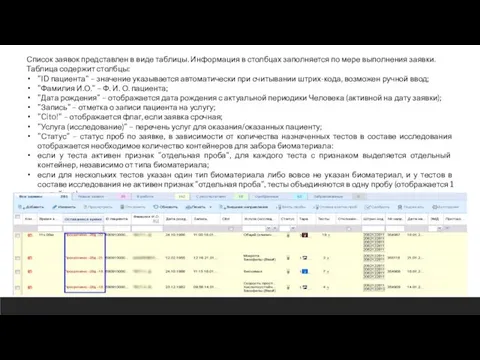












 Christmas presentation on the theme Santa Claus
Christmas presentation on the theme Santa Claus Безопасность производства работ для локомотивных бригад
Безопасность производства работ для локомотивных бригад 20111023_zavershenie_smyti_v_rossii
20111023_zavershenie_smyti_v_rossii Технологические процессы технического обслуживания и ремонта ТиТТМО
Технологические процессы технического обслуживания и ремонта ТиТТМО Разбор олимпиадных задач
Разбор олимпиадных задач вохмичи-фронту. Танки
вохмичи-фронту. Танки Святорусская редакция ветхозаветной псалтири (псалом 80)
Святорусская редакция ветхозаветной псалтири (псалом 80) Отделка и дефекты ткани
Отделка и дефекты ткани Шаблон презентации (1)
Шаблон презентации (1) Рисуем подснежники
Рисуем подснежники Исламофобия и формы её проявления (1)
Исламофобия и формы её проявления (1) 20140505_razrabotka_uroka
20140505_razrabotka_uroka Залежи нефти и газа
Залежи нефти и газа Монтаж кабельной муфты
Монтаж кабельной муфты Учимся отгадывать ребусы
Учимся отгадывать ребусы 20141208_istor
20141208_istor физиология
физиология Инструкция. Объём материала на данном уроке достаточно большой, поэтому НЕКОТОРЫЕ тексты детям могут прочитать взрослые
Инструкция. Объём материала на данном уроке достаточно большой, поэтому НЕКОТОРЫЕ тексты детям могут прочитать взрослые Супер игра
Супер игра Изучение свойств нитей. Основы и утка
Изучение свойств нитей. Основы и утка Человек и Бог в православии
Человек и Бог в православии Задачи по курсу Электроэнергетические системы
Задачи по курсу Электроэнергетические системы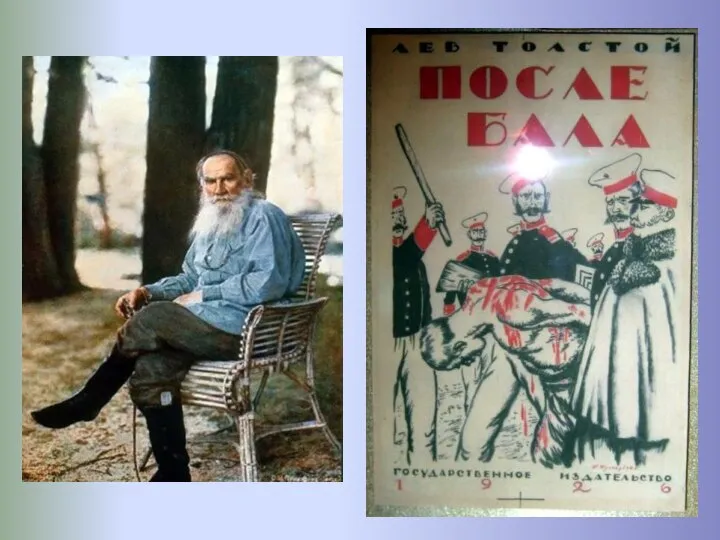 После бала. Л. Н. Толстой
После бала. Л. Н. Толстой Расчет и проектирование аппарата ИТН для производства раствора аммиачной селитры производительностью 584000 т/г
Расчет и проектирование аппарата ИТН для производства раствора аммиачной селитры производительностью 584000 т/г Дизайн-проект благоустройства Комсомольского парка в городском округе Карпинск
Дизайн-проект благоустройства Комсомольского парка в городском округе Карпинск Бог – творец
Бог – творец Весенние каникулы строгого режима
Весенние каникулы строгого режима М.Ю.Лермонтов. Морская царевна
М.Ю.Лермонтов. Морская царевна